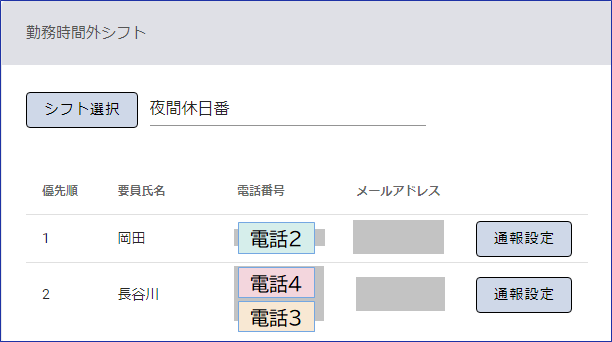輪番体制に合わせた電話通報設定をする ~通報グループの使い方~
通報グループとは?
通報グループは電話通報の通報先として使用するもので、電話をかける際のシフト(輪番体制)を作ります。電話連絡の順番、かけなおしなど電話通報の運用を決めることができます。
通報グループでできること
- 勤務時間や休日を定義します。
- 勤務時間内のシフトを作ります。
- 勤務時間外のシフトを作ります。
- 特別な日(集中休日など)のシフトを作ります(任意)。
- 電話着信時の音声案内の内容を変更できます(任意)。
通報グループを作る時に準備する事
まず電話通報の運用(輪番体制)を考えてください。
誰にどの順番で連絡するか、使う電話番号、かけなおしの回数を決めるとよいでしょう。
この輪番体制ですが、複数の部署があってそれぞれに同時に連絡したい、という場合は体制を分けて考えてください。通報グループを複数用意しておき、パターン登録時の電話通報先に両方の通報グループを指定することで、同時に複数の輪番体制に電話通報できます。
次に通報グループを作る前に、電話連絡を受ける要員を登録してください(AMCの要員管理から登録します)。要員を登録する際に電話番号の情報追加が必要です。ひとりの要員が複数の電話で通報を受ける場合は、電話番号情報を複数追加してください。
勤務時間外の運用では、組織の稼働日カレンダーに応じた休日を設定できますので、休日を追加したい場合は事前に年間の休日を確認しておくとよいでしょう。
通報グループの作り方
通報グループを作るには、通報グループ管理の一覧画面から、「通報グループ追加」ボタンをクリックして作成を開始します。
基本的な流れは勤務時間を定義して、勤務時間内外のシフトを作っていきます。
① 通報グループ名を入力する
通報グループ名を日本語とカタカナで入力します。
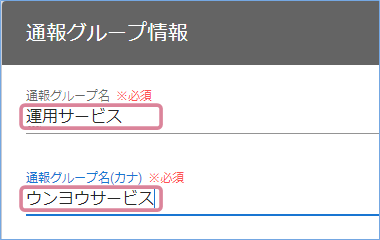
通報グループ名(カナ)は、電話通報で本人確認する際に音声として読み上げられます。
② 勤務時間を定義する
勤務曜日は休日の曜日をクリックし、勤務開始時間と終了時間を指定します。
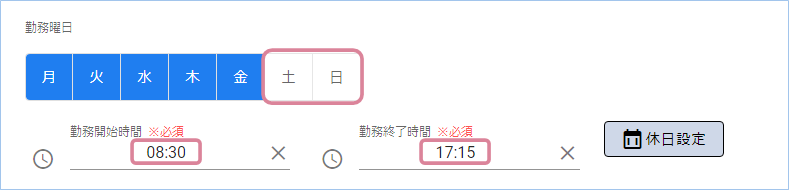
組織の稼働日カレンダーに応じた休日を設定したい場合、「休日設定」ボタンをクリックして休日を追加します。
これらの設定は電話通報時の勤務時間外判定に使います。勤務時間外には別の電話番号にかけるといったシフト運用に用います。上記の例では「月曜から金曜の08:30~17:15」が勤務時間内になり、「月曜から金曜の00:00~08:29、17:16~23:59」及び「土曜日曜の全時間帯」が勤務時間外になります。
③ 勤務時間内のシフトを作る
勤務時間内シフトの「シフト選択」ボタンをクリックし、シフト選択で「シフト追加」ボタンをクリックします。
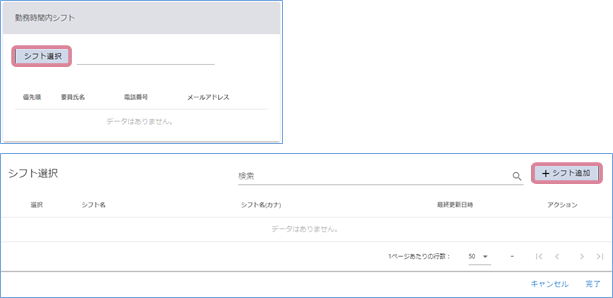
シフト名を日本語とカタカナで入力し、要員情報の「追加」ボタンをクリックします。
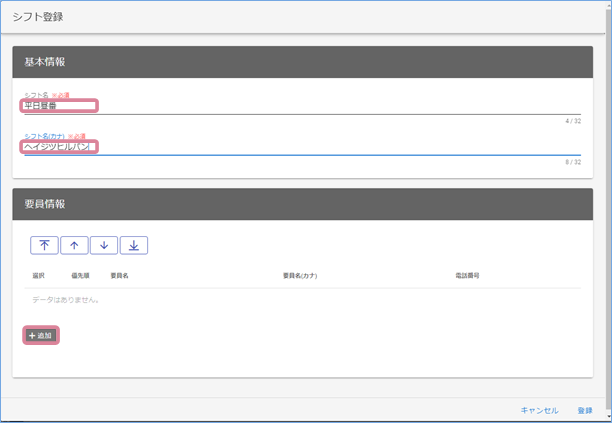
輪番体制で電話連絡を受ける要員の行をダブルクリックして選択します。

必要な要員をすべて選択し終わったら「完了」ボタンをクリックします。
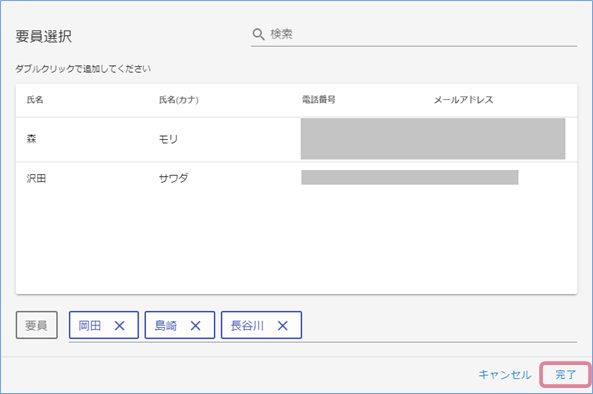
電話をかける順番を変えたい場合、要員を選択して矢印ボタンで優先順を調整します。
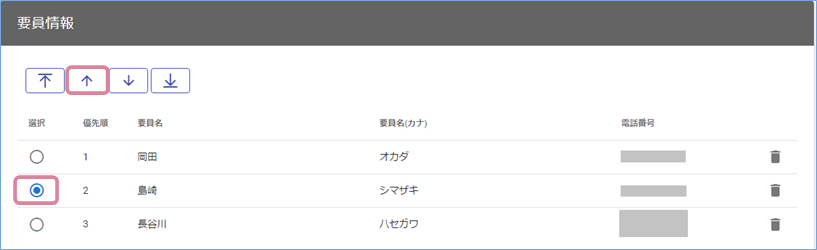
調整が終わったらシフト登録画面下部までスクロールして「登録」ボタンをクリックします。
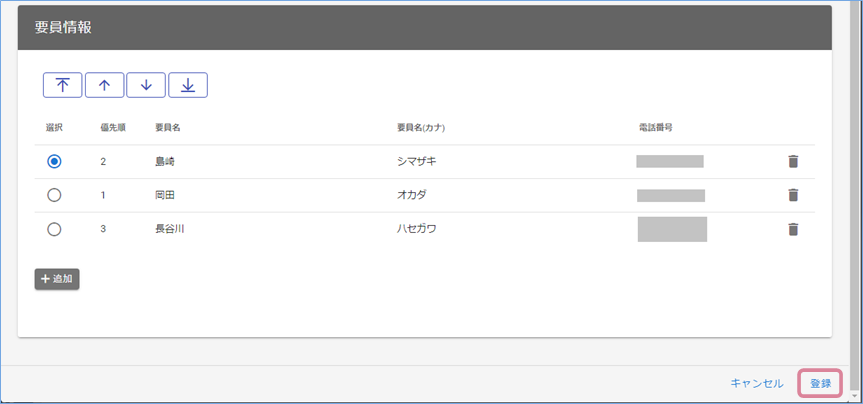
シフト選択画面に戻るので、作ったシフトを選択して「完了」ボタンをクリックします。
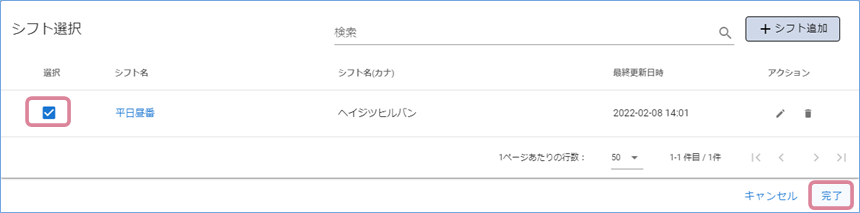
勤務時間内シフトが作られました。要員にかける電話の設定を行うために、要員毎の「通報設定」ボタンをクリックします。
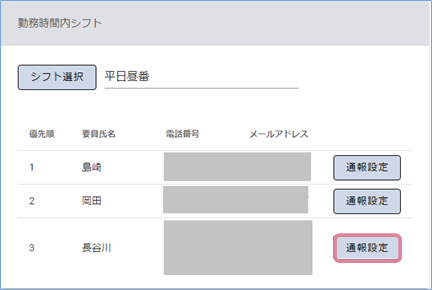
電話設定では要員が複数の電話番号を持っている場合に電話順を変更できます。また電話番号毎に電話通報を無効にすることが可能です。
メール設定では電話通報時に通報結果をメールで通知する場合に、使用するメールアドレスを限定できます。
設定を終えたら「完了」ボタンをクリックします。
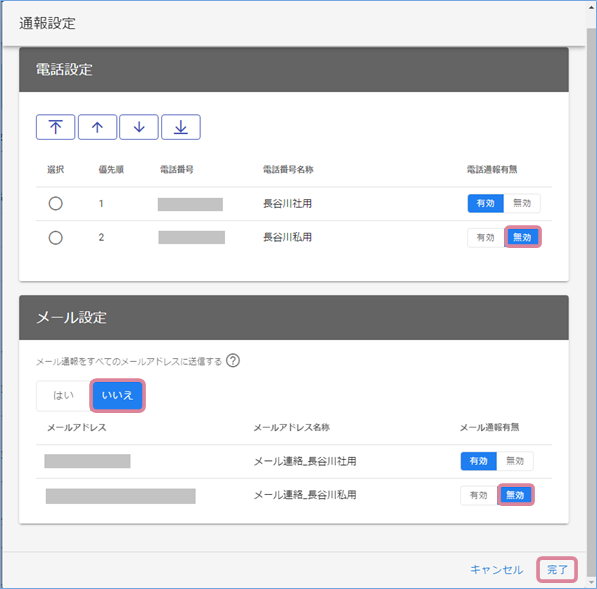
上記の例では、勤務時間内は社用の電話とメールだけで通報を受けるために、私用の電話番号とメールアドレスを無効に設定しています。
④ 勤務時間外のシフトを作る
勤務時間内シフトと同じ手順で勤務時間外のシフトを作ります。

なお、勤務時間内外で同じ輪番体制としたい場合、勤務時間外シフトを作る際にシフトを追加しなくても、勤務時間内シフト作成時に追加したシフト(同じもの)を選択すればよいです。
⑤ リトライ(電話のかけなおし)やタイムアウトの設定を変更する(任意)
通報グループでは、通報グループ単位のリトライ回数とリトライ待ち時間を変更できます。
シフトでは、要員(人)単位のリトライ回数とリトライ待ち時間を変更できます。
発呼では、電話番号単位のリトライ回数とリトライ待ち時間を変更できます。発呼のタイムアウトはAMCが電話を発信した後、要員が電話に応答するまでのタイムアウト時間を変更できます。
応答のタイムアウトはAMCが電話で音声案内を読み上げたあと、要員が電話のボタン操作で応答するまでのタイムアウト時間を変更できます。
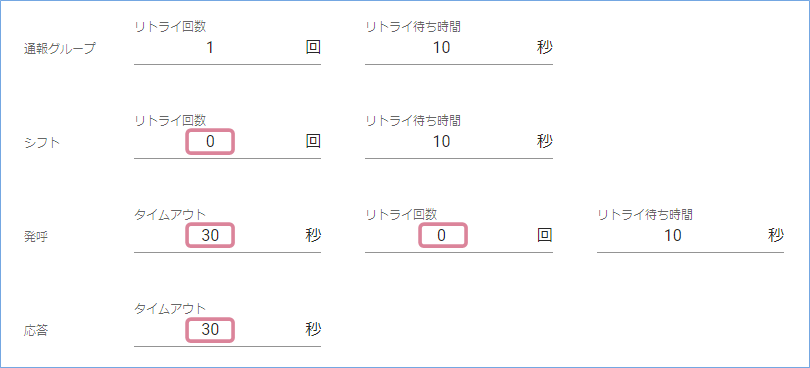
上記の例では、リトライを通報グループ単位だけで1回としています。
発呼や応答のタイムアウトは、少し余裕を持たせて30秒に変更しています。
電話通報でのリトライの順番について補足します。
発呼(電話番号)リトライ→シフト(要員)リトライ→通報グループリトライの順にリトライされます。
① 要員の最初の電話に掛けます。
② 発呼のリトライ回数を参照し、その回数分①を繰り返します。
③ 要員が複数の電話を持っている場合、その分の①~②を繰り返します。
④ シフトのリトライ回数を参照し、その回数分の①~③を繰り返します。
⑤ 次の要員で、①~④を繰り返します。
⑥ 通報グループのリトライ回数を参照し、①~⑤を繰り返します。
具体的なリトライ例については、以降の「設定例と通報順序」で紹介します。
⑥ 音声案内の内容を変更する(任意)
既定の音声案内情報を変更したい場合、音声案内設定の「音声案内選択」ボタンをクリックします。
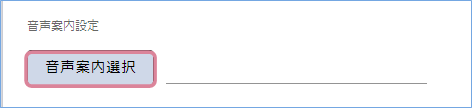
「音声案内追加」ボタンをクリックします。
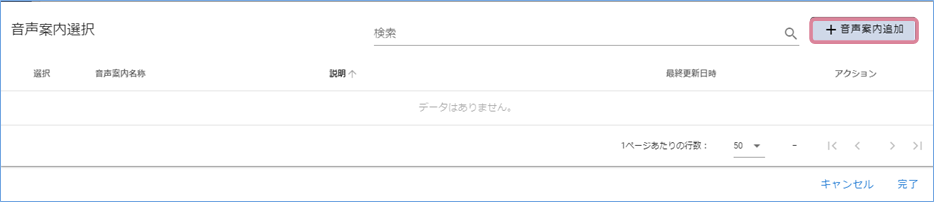
音声案内登録画面で音声案内名称を入力します。
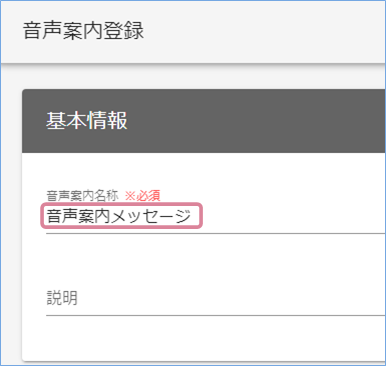
シナリオ詳細のはじめにでは、電話がつながったときに最初に案内するメッセージを変更できます。既定の音声案内は「WebSAM Automatic Message Call からの電話通報です」になります。
発信元の身元確認内容では、「PJ名(プロジェクト名)」「通報グループ名」「要員」を読み上げるかどうかを指定します。既定の音声案内は「(PJ名) の (グループ名) の (要員名) 様でございますか? (要員名) 様である場合は 1 を (要員名) 様ではない場合は 2 をお押しください。もう一度お聞きになる場合は 9 を押してください。」になります。
対応可否の確認では、対応可否の確認を行うかどうかを指定します。「不要」を指定した場合、対応可否の確認は行われません。対応不可の場合は、シフトの次の要員に電話をかけます。
既定の音声案内は「対応可能な場合は 1 を、対応不可な場合は 2 を押してください。もう一度お聞きになる場合は 9 を押してください。前に戻る場合は 0 を押してください。」になります。
終わりでは、電話を切る前の挨拶情報を指定します。既定の音声案内は「電話通報は以上です」になります。
はじめにと終わりでは、「マクロ定義挿入」ボタンをクリックすることで、マクロ設定(プロジェクト管理で設定)で作成したマクロやAMC組み込みマクロを使ってアラートメールの情報とAMCの設定情報を引用することができます。 設定が終わったら「登録」ボタンをクリックします。
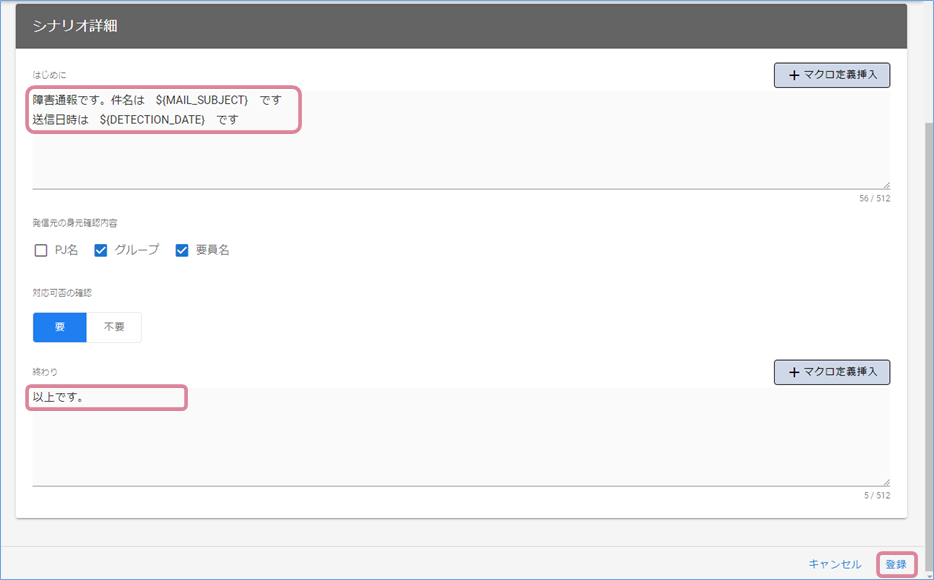
上記の例では、はじめにの内容にAMC組み込みマクロの情報を引用しています。
音声案内選択画面に戻るので、作った音声案内名称を選択して「完了」ボタンをクリックします。
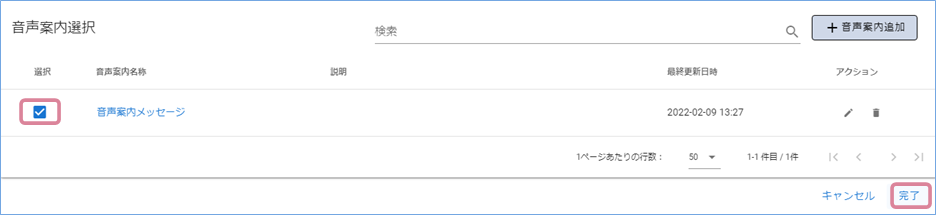
音声案内が設定できました。

⑦ 電話通報結果のメール通知を設定する (任意)
電話通報時に通報結果をメールで通知するかどうかを指定します。
「有効」(既定は有効です)の場合、電話通報の開始時と終了時に要員のメールアドレス宛にメールでお知らせします。「無効」にするとメールを送信しません。(開始時も送信されません。)
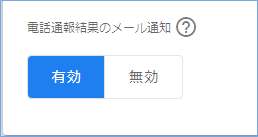
⑧ 特別な日(集中休日など)のシフトを作る(任意)
ふだんのシフト運用とは別に、特別なシフトを設ける場合、日別シフト設定の「追加」ボタンをクリックします。年月日と勤務時間、シフトを指定します。シフトの作り方は勤務時間内、勤務時間外シフトと同じです。
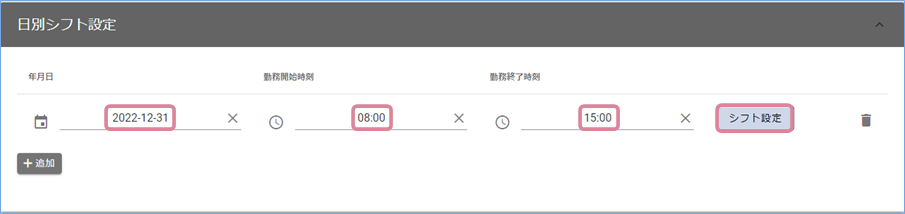
⑨ 通報グループの登録を完了する
すべて設定を終えたら、画面下部までスクロールして「登録」ボタンをクリックします。

登録確認のポップアップが表示されますので「登録」ボタンをクリックします。
登録完了すると、通報グループ一覧に表示されます。

設定例と通報順序
下図のような電話通報の運用(輪番体制)での設定例を紹介し、通報順序を解説します。
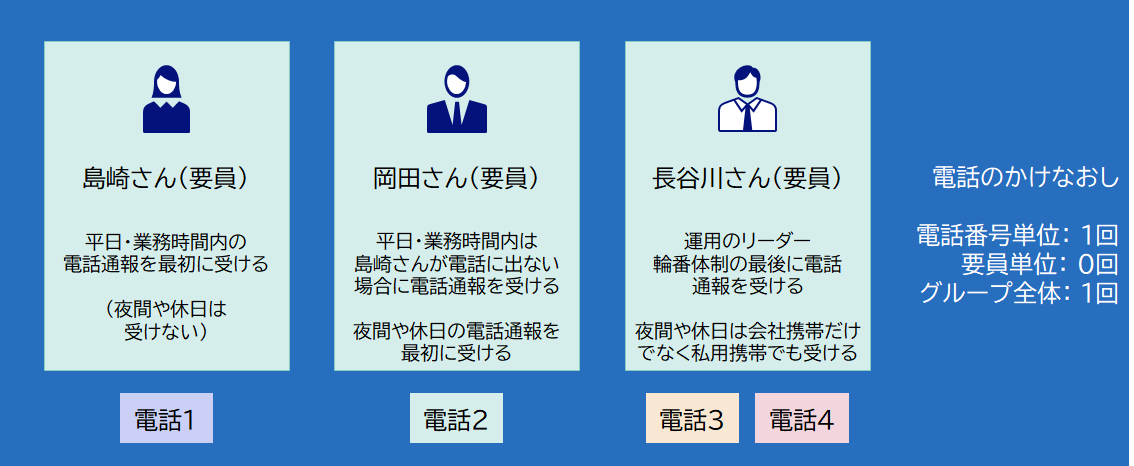
通報グループの構成はこのようなイメージになります。
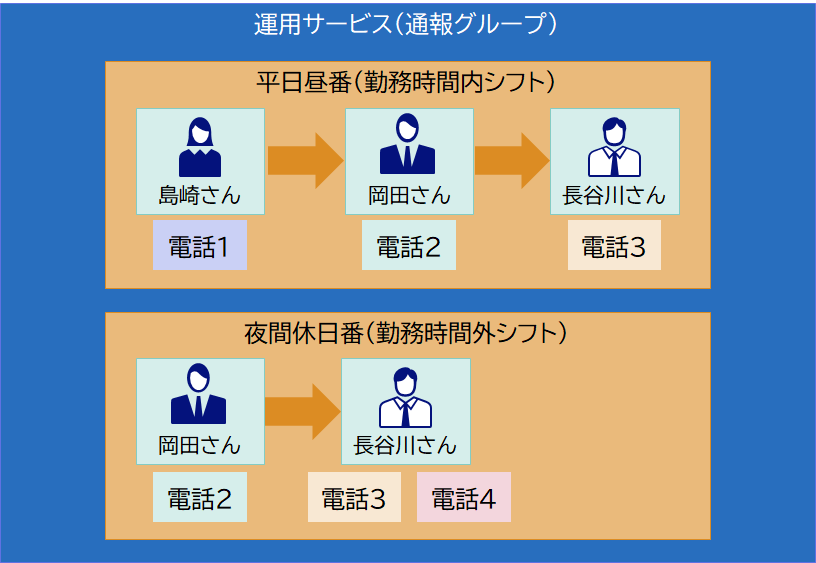
以下はシフトの設定例です。
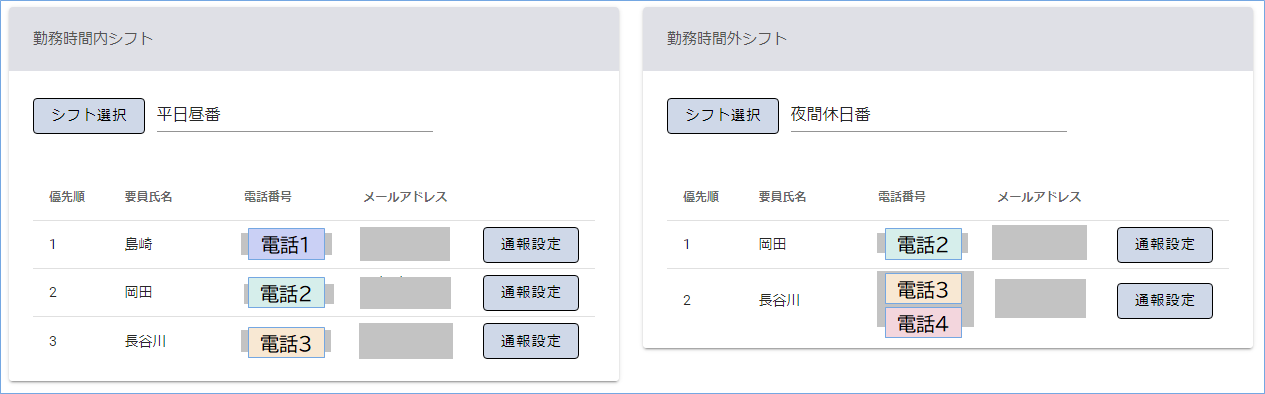
長谷川さんは2つの携帯電話を持っているので、通報設定はこのようになります。

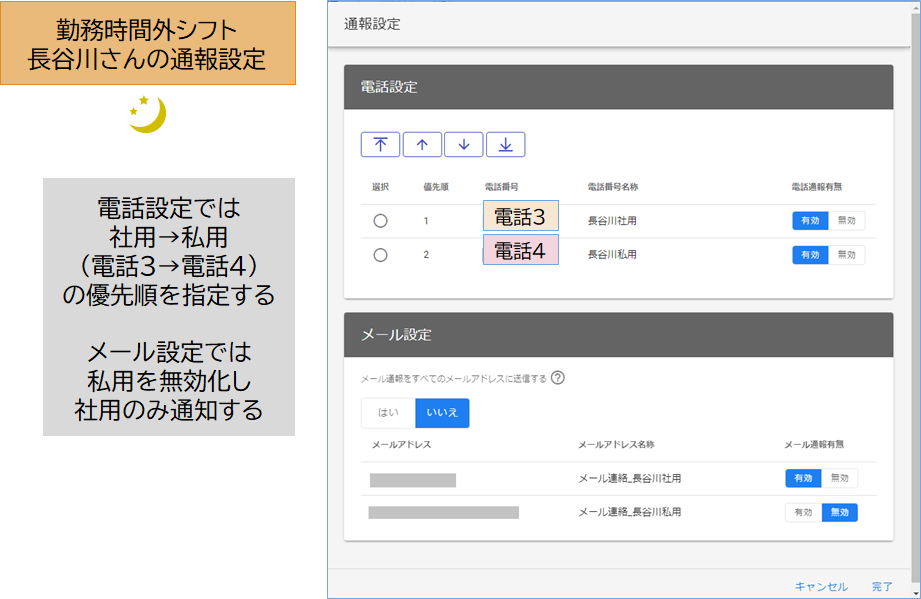
続いてリトライの設定例です。
電話番号単位: 1回 → 発呼のリトライ回数が1回
要員単位 : 0回 → シフトのリトライ回数が0回
グループ全体 : 1回 → 通報グループのリトライ回数が1回
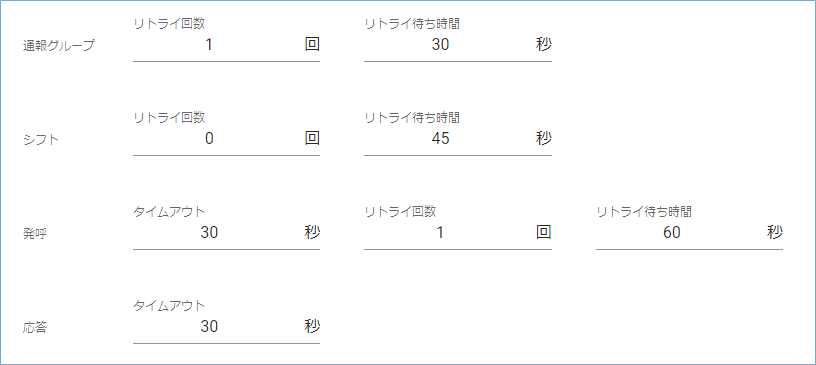
電話通報でのかけなおしは、発呼(電話番号)リトライ→シフト(要員)リトライ→通報グループリトライの順にリトライされます。
① 要員の最初の電話に掛けます。
② 発呼のリトライ回数を参照し、その回数分①を繰り返します。
③ 要員が複数の電話を持っている場合、その分の①~②を繰り返します。
④ シフトのリトライ回数を参照し、その回数分の①~③を繰り返します。
⑤ 次の要員で、①~④を繰り返します。
⑥ 通報グループのリトライ回数を参照し、①~⑤を繰り返します。
リトライによる通報順序は以下のようなイメージになります。
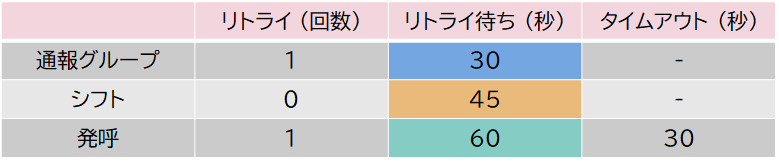
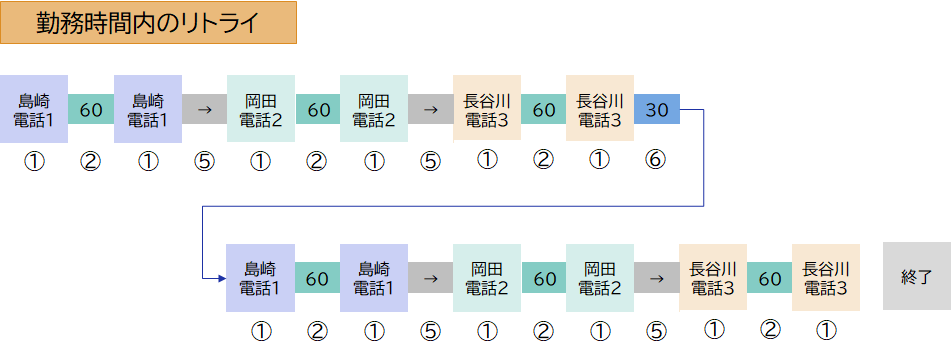
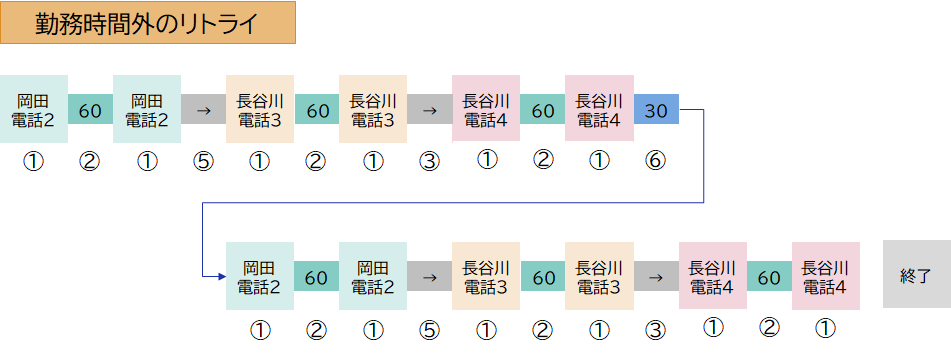
具体的なユースケース
通報グループのユースケースを紹介します。
昼間は電話をかけず、夜間だけ電話をかける
まず、通常通りに勤務時間内シフトと勤務時間内シフトを作ります。
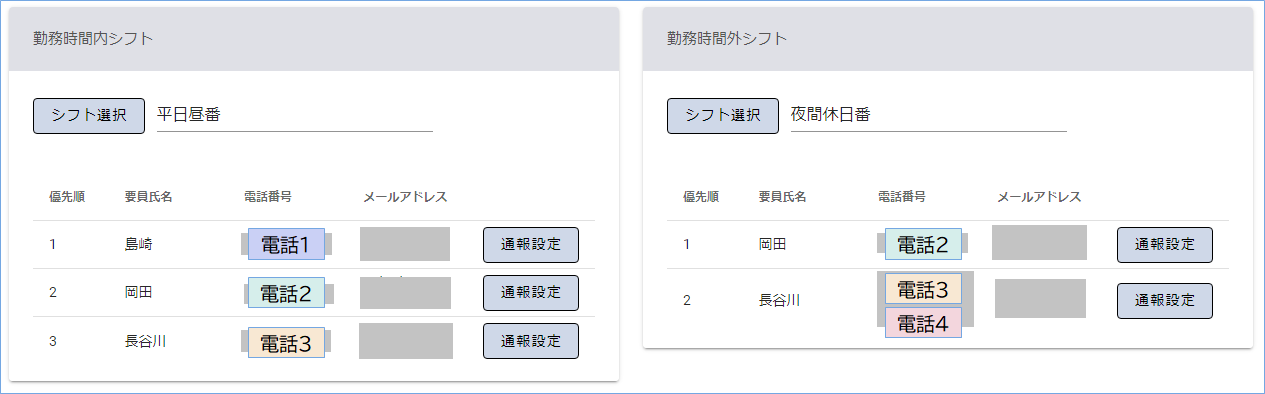
次に勤務時間内シフトにある全ての要員の通報設定を開き、電話番号を無効にします。
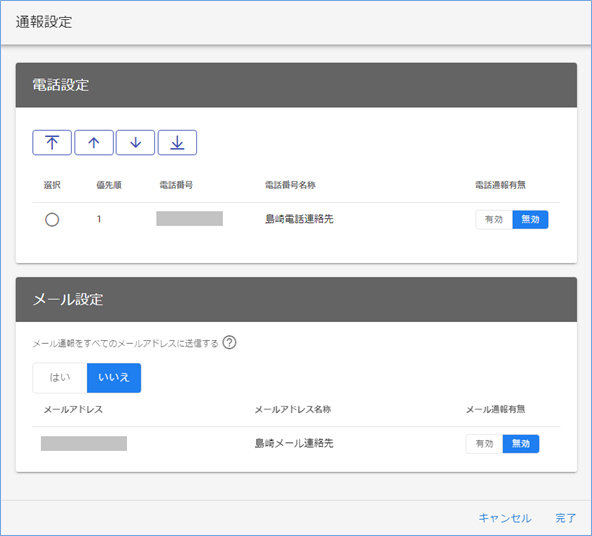
勤務時間内シフトの電話番号を無効にすることで空欄になり、昼間には電話をかけない運用が行えます。
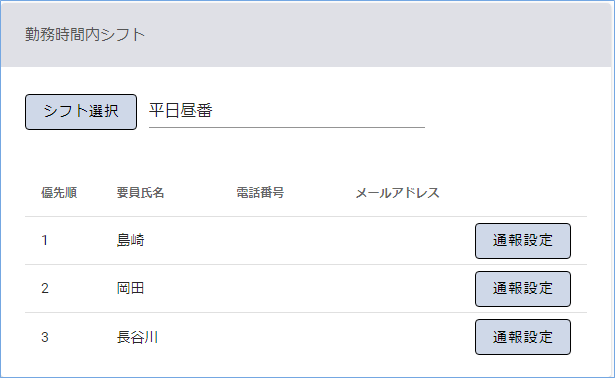
要員の2台の電話にかけるが、夜間・休日はかける電話の順番を変えたい
まず、通常通りに勤務時間内シフトと勤務時間内シフトを作ります。
次に勤務時間外シフトで、対象の要員の通報設定を開き、電話設定の優先順を変えます。
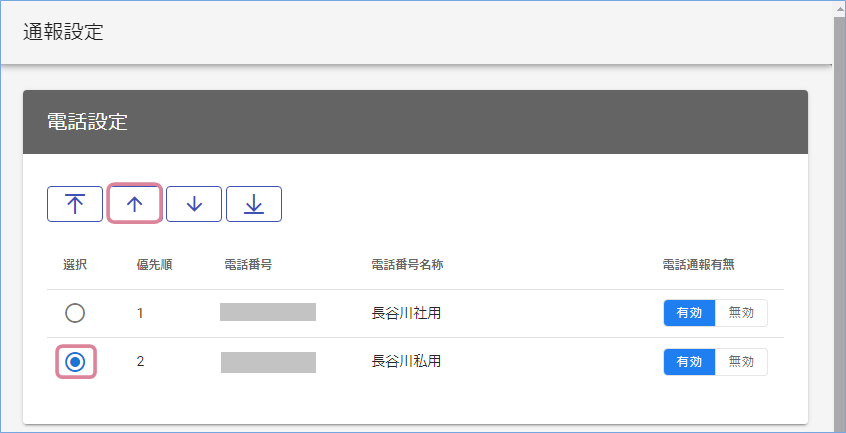
要員(以下の例では長谷川さん)の電話番号の順番が変わったことを確認します。